Якщо ви користуєтеся пристроями Kindle, ваші виділення та замітки в книгах автоматично синхронізуються між ними. Але як бути з книгами без DRM? Що робити, якщо вам потрібно експортувати всі виділені фрагменти та нотатки з книги до програми для нотування?
Існує два способи це зробити. Якщо ви купуєте електронні книги в магазині Kindle, всі ваші виділення та замітки автоматично зберігаються у вашому обліковому записі Kindle. Ви можете отримати до них доступ будь-коли.
Якщо ви завантажуєте книги без DRM на свій Kindle вручну, вам доведеться скористатися іншим методом. Ваш Kindle зберігає текстовий файл, у якому хронологічно фіксуються всі виділені фрагменти та примітки з кожної книги. Якщо ви плануєте продати свій Kindle, рекомендується спочатку створити резервну копію цього файлу.
Давайте детальніше розглянемо обидва ці методи.
Як завантажити виділення з вашого облікового запису Kindle
Перейдіть на сторінку Kindle Notebook. Зліва ви побачите перелік всіх ваших книг з виділеними фрагментами та нотатками. Натисніть на потрібну книгу, щоб переглянути виділення та нотатки. Тут також є спадне меню, яке дозволяє додавати нотатки до будь-якого виділення.
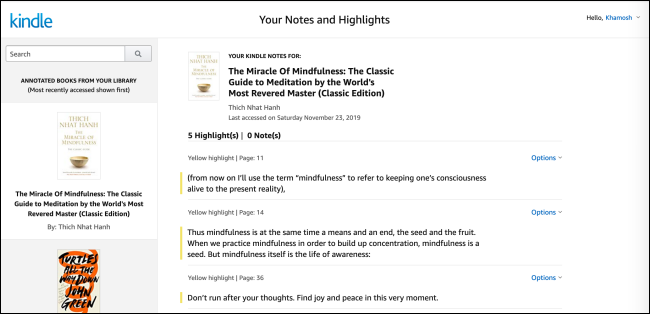
Якщо вам просто потрібно переглянути замітки або скопіювати окремі виділення, ви можете зробити це безпосередньо на цій сторінці.
Для завантаження копії ваших виділень для подальшого використання в автономному режимі, скористайтеся безкоштовним букмарклетом Bookcision.
Відкрийте сторінку Bookcision в браузері Chrome або Firefox (букмарклети не підтримуються в Safari на Mac).
Натисніть і утримуйте кнопку “Перетягніть на панель закладок” та перетягніть її на панель закладок під рядком URL-адреси. Якщо панель закладок не відображається, скористайтеся комбінацією клавіш “Shift+Command+B” на Mac або “Shift+Ctrl+B” у Windows.
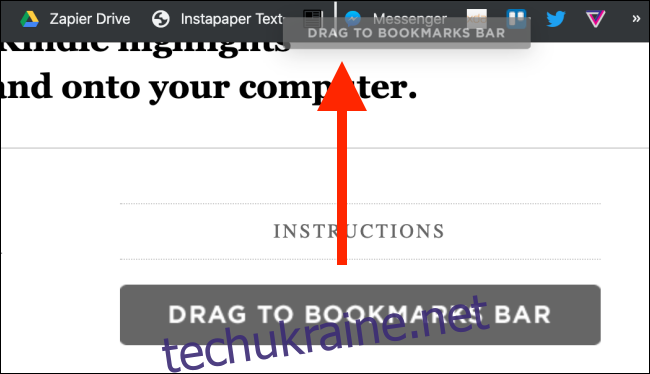
Тепер виберіть потрібну книгу на сторінці Kindle Notebook і натисніть закладку “Bookcision”.
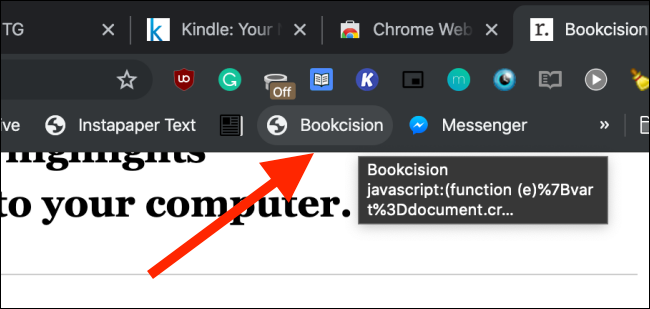
На екрані з’явиться нове спливаюче вікно зі всіма виділеннями та примітками з книги. Тут буде зручна кнопка “Копіювати в буфер обміну”. Натисніть на неї, щоб швидко скопіювати текст.
Натисніть на спадне меню поруч із кнопкою “Завантажити” та виберіть “Як звичайний текст”, щоб завантажити всі виділення та нотатки у простому текстовому файлі.
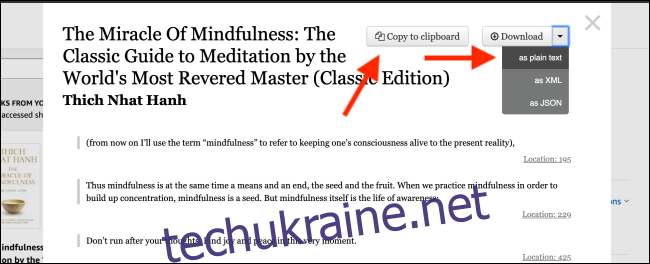
У завантаженому файлі ви знайдете виділення разом із номерами сторінок, де вони знаходяться у книзі.
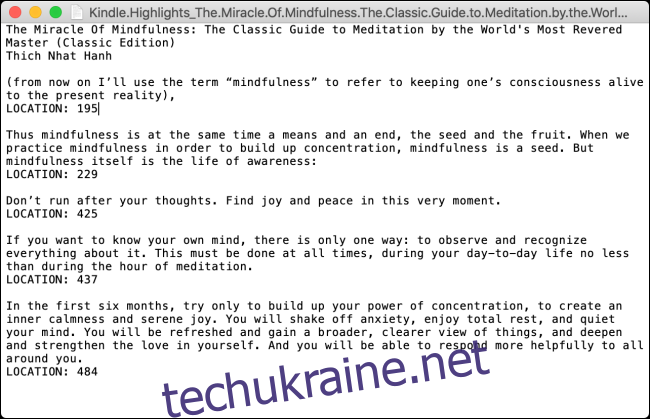
Тепер ви можете зберігати замітки в автономному режимі, пересилати їх електронною поштою або вставляти в програму для нотування.
Як експортувати виділення зі сховища Kindle
Якщо ви видалили електронну книгу без DRM зі свого пристрою Kindle, не хвилюйтеся, виділення та замітки все ще зберігаються у файлі “My Clippings.txt” на вашому Kindle.
Кожен Kindle, включаючи моделі першого покоління, зберігає поточний файл з усіма виділеннями та примітками, які ви робили. Ця функція доступна лише в програмах для читання електронних книг Kindle, але не на планшетах Kindle Fire або в мобільних програмах Kindle.
Спочатку підключіть ваш Kindle до комп’ютера Mac або Windows за допомогою USB-кабелю. Потім відкрийте Finder на Mac або File Explorer на ПК та перейдіть до каталогу файлів “Kindle”. Перейдіть до папки “Документи”.
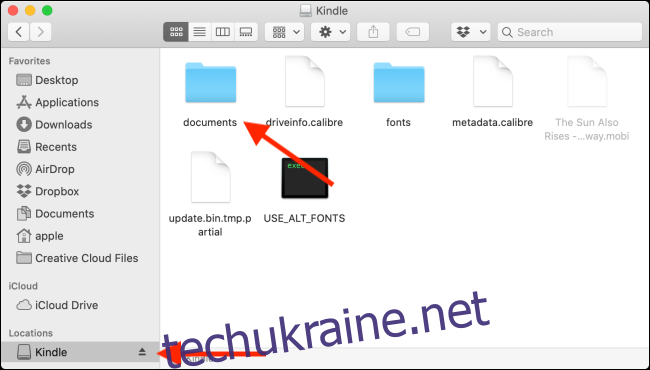
Тут знайдіть файл “My Clippings.txt” і двічі клацніть на нього, щоб відкрити його у текстовому редакторі за замовчуванням.
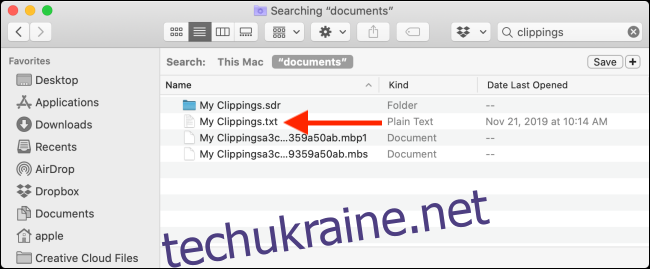
Ви побачите довгий список всіх виділень та нотаток, які ви коли-небудь робили на своєму Kindle. Залежно від того, як довго ви використовуєте пристрій, список може бути досить об’ємним.
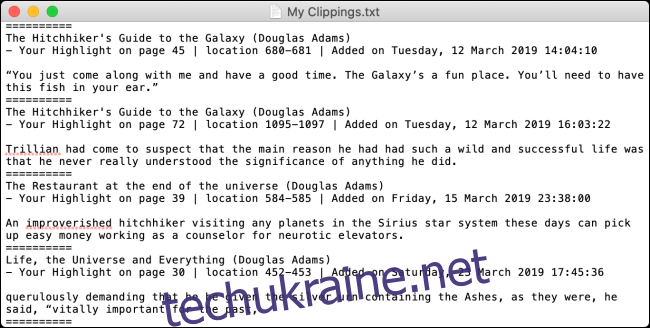
Хоча це звичайний текстовий файл, виділення та примітки організовані досить зручно. Для кожного виділення або примітки вказано назву книги, дату і час виділення, а також місце розташування у книзі.
Щоб знайти виділення з конкретної книги, просто скористайтеся панеллю “Пошук” і введіть назву книги.
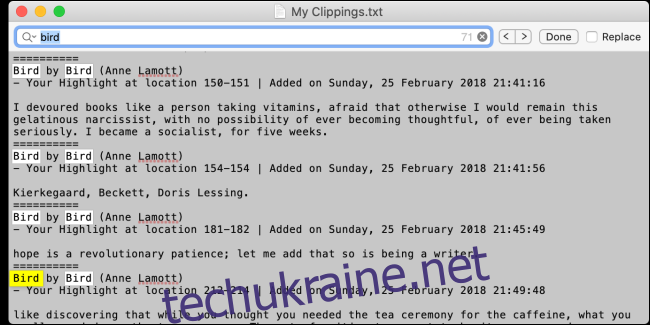
Знайшовши потрібні виділення, ви можете скопіювати їх та вставити в програму для нотування або інший текстовий документ.